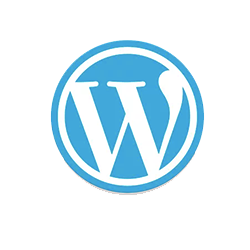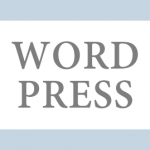WordPressで301リダイレクト ページ転送するには SEO対策に
WPでサイトのURLの転送設定は

サイトのドメインお引っ越しや、リニューアルに伴うURLの変更の時に気をつけるべき点「サイトのリダイレクト」ページの転送の設定方法を説明いたします。
SEO対策にも影響が出やすいURLの問題を一挙解決しましょう。
1、リダイレクトとは
サイトのURLの変更はだいたいこの3つだと思います。
- 独自SSL化で「 http 」 から 「 https 」に変更された時
- ページを新たなページでリライトした、元々あった投稿を削除、や移動した
- 新しいドメインに変えた、移管しリニューアルでURLが変更された
元のURLをアクセスしても表示されなくなります。
電話番号変更や引越しと同様に、元のURLから新しいURLに転送処置します。
転送を「リダイレクト」といいます。
同じ内容のサイトを2つ以上運営するのはSEO的に非常によくありません、適切な対処が必要です
2、ファイル「.htaccess」でリダイレクトを設定
.htaccess (エイチティーアクセス)というファイルにアクセスし加筆します。
独自SSL化の際のリダイレクトは以下を参照して下さい。
<Xサーバ>
WP 独自SSL Xサーバの設定方法 ワードプレスの疑問
<ロリポップ>
WP 独自SSL ロリポップの設定方法 ・ワードプレスの疑問
3、プラグイン「Redirection」で設定
プラグイン「Redirection」をインストールします。
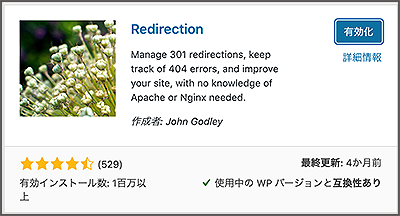
セットアップを行う
プラグインが有効化されたら →
初回のみ、Redirectionのセットアップ画面が表示、下の「セットアップの開始」をクリック →
「基本セットアップページ」はそのままで、下の「セットアップ続行」をクリック →
「セットアップ完了」をクリック
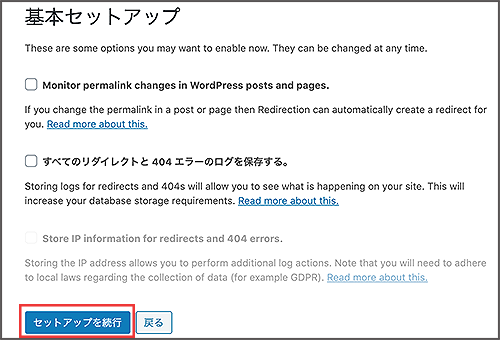
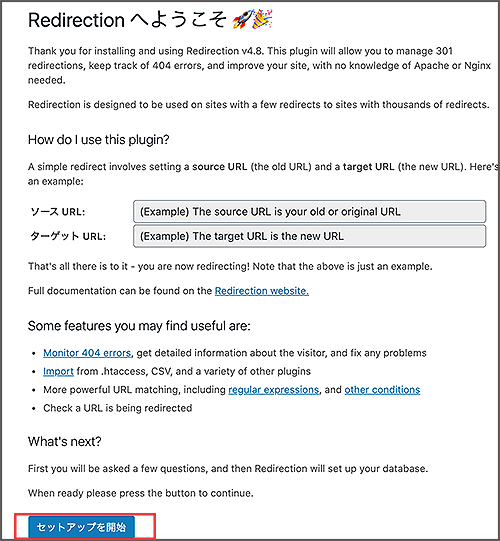
転送ルールを追加設定する
管理画面の左メニューの「ツール」の「Redirection」をクリックし「新しい転送ルールを追加」
- ソースURL:転送元のURLを入力
- ターゲットURL:転送先のURLを入力
- 「新しい転送ルールを追加」をクリック
これで、転送ルールが設定されました。
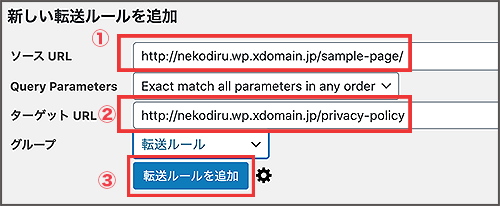
転送ルールを編集したい時は
設定した転送ルールは、「編集」「削除」「無効化」「Check Redirect」することが出来ます。
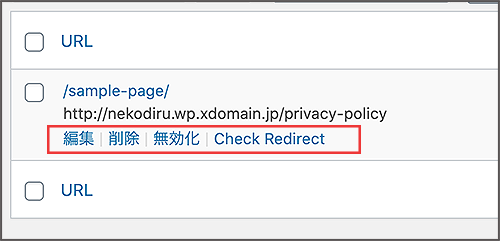
編集:各URLの再編集ができます。
削除:設定したリダイレクトの削除ができます。
無効化:リダイレクトを一時的に無効にできます。メニューから「有効化」クリックで元に戻ります。
Check Redirect:リダイレクトの確認作業ができます。
301リダイレクトの注意点
Googleの推奨するリダイレクトは「301リダイレクト」といいます。
主にサイトの移転時に使います。
転送先のページは、旧ページのSEO評価を受け継ぐ事ができます(100%ではありません)。
.htaccess ファイルにアクセスし加筆する必要があります。
専門的な知識が必要になるので、元サイトを温存したまま新しいサイトへ転送する際は、元サイトにプラグイン「Redirection」を使うのがお勧めです。
リダイレクトの種類
- 301リダイレクト(永久的な転送)
- 302リダイレクト(一時的な転送)
- 308リダイレクト(永久的な転送)
- 307リダイレクト(一時的な転送)
通常は301で問題ありませが、リダイレクトの種類を変えたい際は
「編集」で「キャンセル」ボタンの右横の「小さな歯車アイコン」をクリックし、
「マッチした時」の右端で、リダイレクトの種類を選択できます。
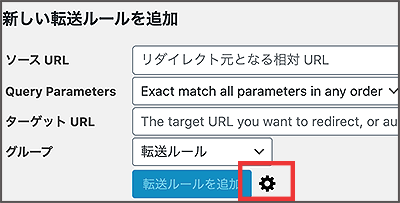
4、カテゴリーから下層ページ全てリダイレクト対応させる
ドメインを変更し「contact」というカテゴリーの下層ページ「contact/page1/」「contact/page2/」,,
全てを新しいドメインにリダイレクトしたい場合は

① に元カテゴリー ^/contact/(.*) 挿入
② 転送先 /contact/$1 挿入
③ 「正規表現」にチェックを入れる
④ 「転送ルールを追加」をクリック
同じドメイン間でのリダイレクト表記
正規表現を使っての他のパターンの設定法です。
「https://cocofrappe.com/contacte」以下の記事を全て
「https://cocofrappe.com」に転送する場合は
① cocofrappe.com/contact/.* 挿入
② https://cocofrappe.com 挿入
③ 「正規表現」にチェックを入れる
④ 「転送ルールを追加」をクリック
ちょっとしたコツで設定を簡略化することが出来ます。検索順位を下げないためにも必須な設定です。